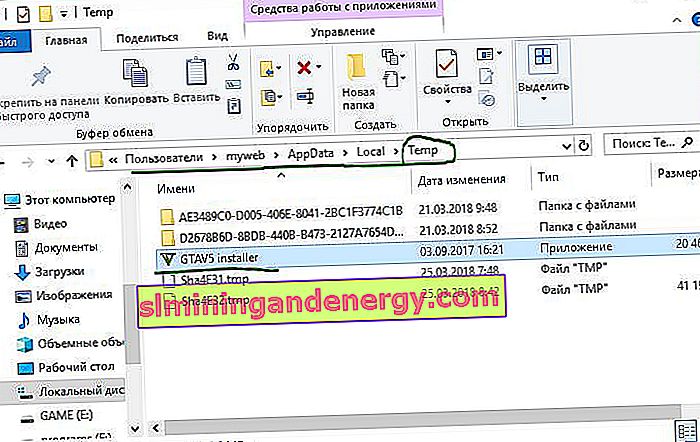Kesalahan ISDone.dll biasanya terjadi selama instalasi game di Windows 10 dan pendahulunya. Akar penyebab dari masalah ini adalah memori yang tidak cukup untuk memproses aplikasi, atau file DLL hilang atau rusak. Game PC besar sering menjadi mangsa masalah ini karena kurangnya ruang RAM. Oleh karena itu, untuk memperbaiki kesalahan ISDone.dll di Windows 10, Anda harus fokus pada dua area: 1. Memori, 2. File DLL. Ada 2 kemungkinan situasi dalam RAM, RAM terlalu kecil untuk menjalankan game atau rusak saat terjadi crash. Di sisi lain, jika file dll adalah penyebabnya, maka file yang rusak atau hilang adalah alasan Anda harus fokus. Dalam kebanyakan kasus, kesalahan ISDone.dll terjadi karena file Unarc.dll yang rusakterletak di folder System32 pada sistem operasi 32-bit dan di folder SysWOW64 pada sistem 64-bit dan memberikan pesan kesalahan berikut:
Terjadi kesalahan saat membongkar: Arsip rusak! Unarc.dll mengembalikan kode kesalahan - 1, 11, 12, 7 ...

Jadi, jika Anda melihat pesan kesalahan ini, berarti komputer Anda tidak dapat membaca file arsip instalasi. Mari kita menganalisis metode yang membantu sebagian besar pengguna untuk memperbaiki masalah isdone.dll dengan kode kesalahan Unarc.dll saat membongkar, dan kemudian kami akan mempertimbangkan solusi untuk kesalahan ini.
Cara memperbaiki kesalahan ISDone.dll dengan kode Unarc.dll di Windows 10
Pertama, mari kita lihat metode yang membantu dalam banyak kasus - menginstal game dalam mode aman . Game besar memiliki banyak koleksi file, dan membuat konflik dengan driver yang sudah diinstal sebelumnya dan perangkat lunak pihak ketiga. Setelah Anda masuk ke Safe Mode, semua aplikasi ini tidak dapat dimuat, jadi ada ruang kosong untuk bermain. Karenanya, menginstal game dalam Safe Mode akan menghemat semua proses dan memori yang tidak perlu. Untuk melakukan ini, mari ikuti beberapa langkah.
LANGKAH 1 . Tekan dan tahan tombol " Shift " pada keyboard Anda. Sekarang restart komputer Anda. Untuk melakukannya, klik " Start " pada taskbar, lalu pilih " Restart " pada ikon " Shutdown " . Anda dapat melihat panduan lengkap tentang cara masuk ke mode aman windows.

LANGKAH 2 . Setelah komputer Anda restart, dalam mode aman, instal game yang menampilkan kesalahan.
LANGKAH 3 . Setelah menginstal game, Anda harus keluar dari Safe Mode. Untuk melakukan ini, tekan kombinasi tombol Win + R dan masukkan msconfig .
LANGKAH 4 . di jendela " Konfigurasi Sistem " yang terbuka, buka tab "Boot" dan hapus centang pada kotak "Mode Aman". Klik terapkan dan "OK", kemudian restart komputer atau laptop Anda dan nikmati permainan tanpa kesalahan ISDone.dll dan Unarc.dll di windows 10. Jika metode ini tidak membantu, maka pertimbangkan di bawah 2 metode yang terkait dengan RAM dan DLL.

1. Solusi terkait RAM (RAM)
Mari kita pertimbangkan metode dengan RAM, yang merupakan penyebab kesalahan ISDone.dll dengan kode Unarc.dll di Windows 10.
Tingkatkan ukuran file halaman
Game besar membutuhkan dari GB, jadi RAM tidak memiliki volume yang cukup untuk memenuhi ruang yang dibutuhkan. Windows menggunakan sebagian dari hard disk sebagai memori virtual dan disebut ukuran file paging. Oleh karena itu, tambah ukurannya dan pastikan RAM memenuhi persyaratan untuk game tersebut.
LANGKAH 1 . Tekan tombol Win + R dan masukkan sysdm.cpl untuk membuka properti sistem.

LANGKAH 2 . Di jendela baru yang terbuka, buka tab " Lanjutan " dan di bagian kinerja, klik " opsi ".
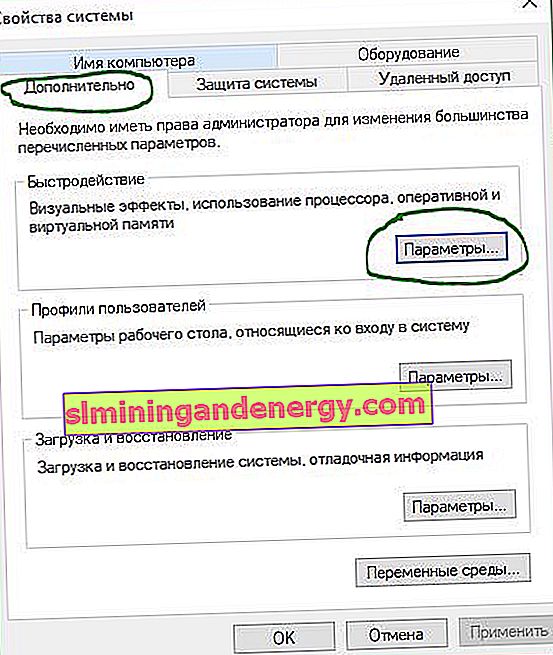
LANGKAH 3 . Klik pada tab " Advanced " dan di bawah di bagian memori virtual klik " Ubah ".
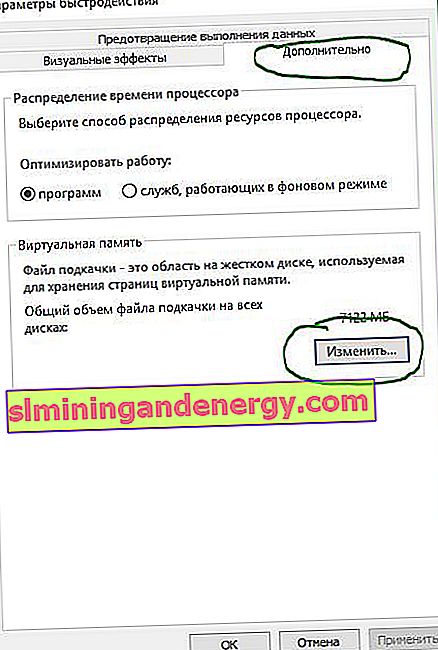
LANGKAH 4 . Di jendela memori virtual, hapus centang pada kotak centang " Pilih ukuran file halaman secara otomatis " . Kemudian pilih titik " Tentukan ukuran " dan tentukan di kolom ukuran minimum 100 dan ukuran maksimum 3000 . Harap dicatat bahwa Anda dapat meningkatkan ukuran jika permainan membutuhkan lebih banyak. Sekarang klik OK dan sistem akan meminta Anda untuk me-restart komputer Anda untuk membuat perubahan efektif. Setelah reboot, jalankan penginstalan game untuk memeriksa apakah kesalahan isdone.dll sudah diperbaiki saat membongkar game dan jika kode Unarc.dll dikembalikan.
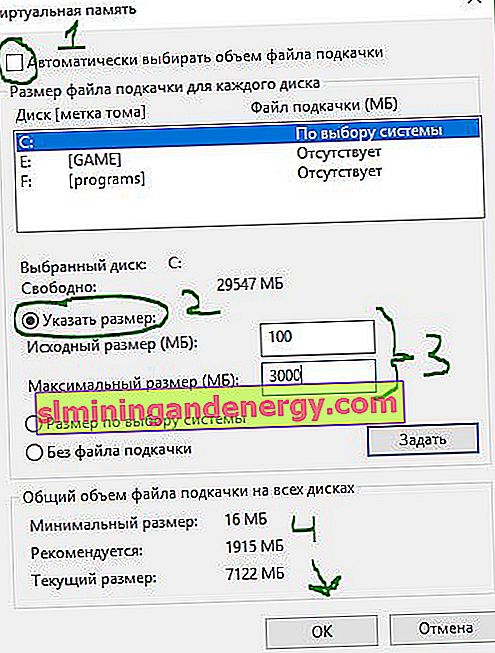
Hapus File Temp
LANGKAH 1 . Tahan kombinasi tombol Win + R dan ketik % TEMP% di bidang untuk membuka lokasi file sementara yang tersembunyi.

LANGKAH 2 . Pilih semua file yang ada di folder temp dan hapus.
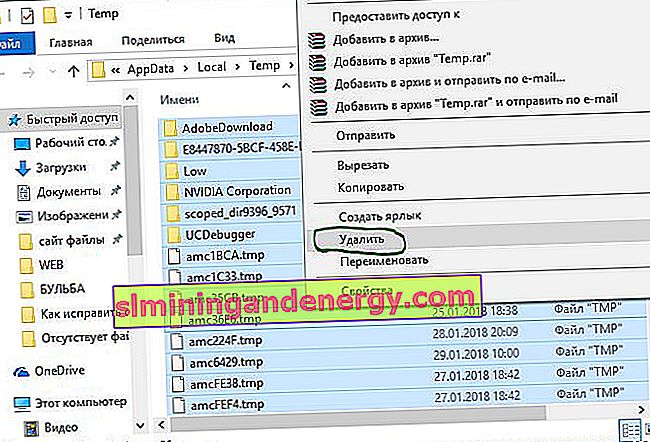
Jalankan Alat Diagnostik RAM Windows
Setelah meningkatkan ukuran file halaman, kesalahan terus-menerus menunjukkan bahwa ada yang salah pada RAM. Alat Diagnostik Memori Windows akan menghilangkan keraguan Anda, jadi jalankan di komputer Anda. Kami akan menganalisis secara singkat cara menjalankan diagnostik, tetapi secara lebih rinci Anda dapat melihat tautan tentang cara memeriksa kesalahan pada RAM.
LANGKAH 1 . Klik start, ketik mdsched.exe dan jalankan.

LANGKAH 2 . Di kotak dialog Windows Memory Checker, pilih " Restart and Verify (Recommended) ". Setelah restart, layar biru akan muncul dengan tes RAM. Jika kesalahan serius terjadi dalam pengujian, kemungkinan besar Anda harus mengganti bilah RAM. Lihat tautan di atas untuk lebih jelasnya, ini menjelaskan bagaimana memperbaiki kesalahan dan apa yang dirujuknya.

Jalankan Disk Cleanup
File pengaturan Windows menambahkan sampah berkali-kali selain file sistem. Proses instalasi game mungkin terganggu oleh tumpukan sampah, file lama, jadi menjalankan pembersihan disk adalah ide yang bagus. Meskipun sudah ada panduan tentang cara membersihkan hard drive Anda dari file yang tidak perlu, kami akan membahasnya secara singkat di sini.
LANGKAH 1 . Tekan Win + R dan ketik cleanmgr untuk menjalankan Disk Cleanup.

LANGKAH 2 . Di jendela baru, pilih drive sistem untuk membersihkannya dari serpihan.
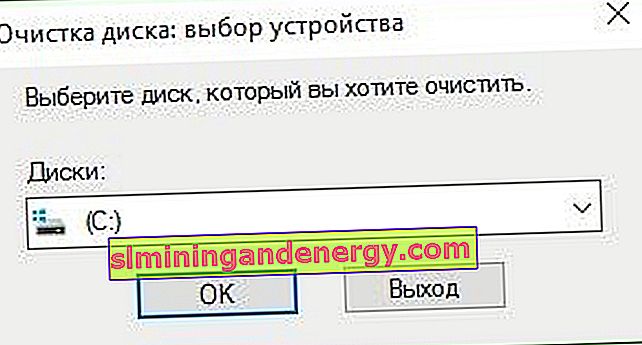
LANGKAH 3 . Centang kotak untuk semua yang ada di daftar dan klik " bersihkan file sistem " di bawah . Di jendela berikutnya, tandai juga seluruh daftar file yang akan dihapus dan klik OK untuk membuang sampah dari disk sistem.

2. Solusi yang berkaitan dengan file DLL
DLL memperlihatkan pustaka tautan dinamis yang membantu melakukan beberapa tugas di sistem operasi Windows. Folder System32 pada disk penginstalan berisi semua file DLL yang ditetapkan ke berbagai fungsi. Biasanya game berisi semua file dll yang diperlukan, tetapi ketika Anda memiliki game bajakan atau rusak, ini menyebabkan berbagai kesalahan, biasanya dengan pustaka yang hilang. Jika Anda mengalami kesalahan ISDone.dll pada PC Windows 10, berikut adalah beberapa solusi yang berfungsi.
Nonaktifkan antivirus
Windows Firewall dan Windows Defender melindungi sistem dari file berbahaya, tetapi terkadang mencegah penginstalan game asli karena batasan tertentu. Setelah itu, nonaktifkan kedua aplikasi keamanan untuk memeriksa apakah kesalahan penginstalan game telah teratasi.
Antivirus pihak ketiga juga menciptakan konflik dengan file instalasi game, jadi nonaktifkan atau hapus instalannya jika ada.
LANGKAH 1 . Buka pengaturan Pusat Keamanan dan nonaktifkan antivirus Anda. Untuk melakukan ini, lakukan jalur berikut Semua pengaturan > Pembaruan dan keamanan > windows defender > Buka windows defender security center . Kemudian klik ikon " Perlindungan virus dan ancaman " dan pilih " Pengaturan perlindungan virus dan ancaman lainnya ". Seret penggeser ke Mati . Karena itu, Windows Defender dinonaktifkan, jadi sekarang fokuslah untuk menonaktifkan firewall.
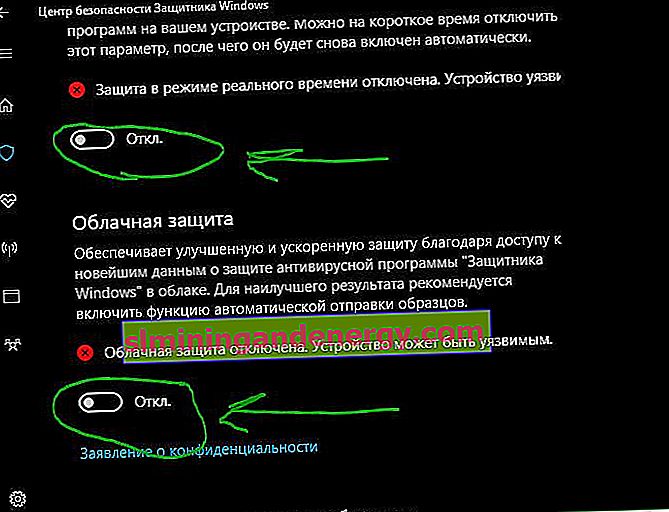
LANGKAH 2 . Di jendela Pusat Keamanan yang sama, klik ikon kabinet " rumah " dan pilih " firewall dan keamanan jaringan ".
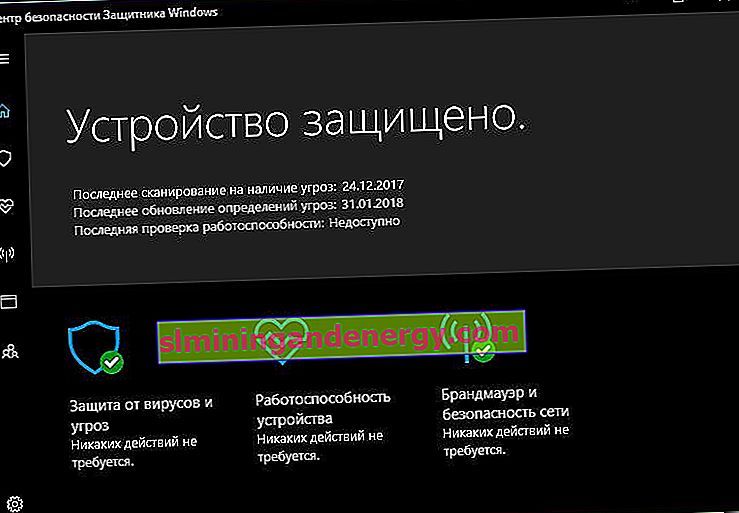
LANGKAH 3 . Anda akan melihat "Jaringan Publik", "Jaringan Pribadi", dan "Jaringan Domain". Klik masing-masing dan seret penggeser untuk menonaktifkan mode . Sekarang pastikan bahwa kesalahan ISDone.dll di Windows 10 tidak terjadi selama penginstalan game dan kode Unarc.dll tidak dikembalikan.
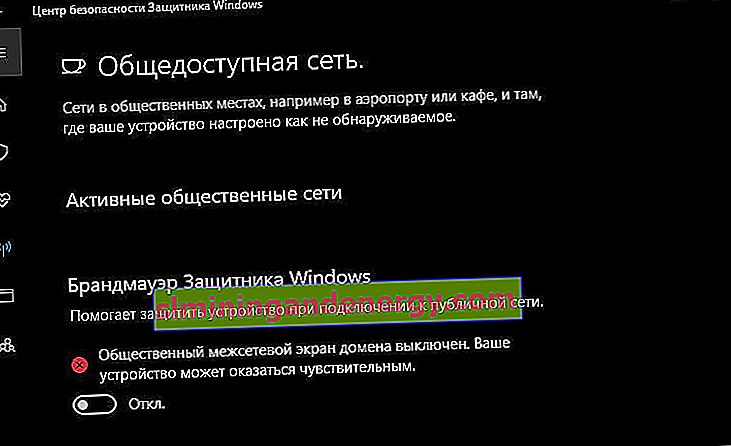
Jalankan Pemeriksa Berkas Sistem
Menjalankan alat SFC untuk memperbaiki file sistem yang rusak juga merupakan cara yang bagus jika solusi di atas tidak membantu. SFS akan memindai file sistem dan, jika memungkinkan, memperbaiki yang rusak jika ditemukan. Lihat panduan lengkap untuk memulihkan file sistem dengan SFC dan DISM.
LANGKAH 1 . Jalankan Command Prompt sebagai Administrator.

LANGKAH 2 . Pada prompt perintah, ketik sfc / scannow dan tekan Enter. Prosesnya bisa memakan waktu lama, Anda bisa minum secangkir kopi. Restart PC Anda dan pastikan bahwa kesalahan ISDone.dll saat menginstal game hilang dan kode Unarc.dll hilang.

Daftarkan ulang file ISDone.dll
File ISDone.dll atau Unarc.dll yang rusak adalah akar penyebab masalah ini, jadi Anda perlu mendaftarkannya ulang. Dalam proses sebelumnya, Anda telah mempelajari cara menjalankan "baris perintah" sebagai admin.
LANGKAH 1 . Berikan perintah pada prompt perintah regsvr32 Isdone.dlluntuk mendaftarkan ulang file ISDone.dll.
Jika Anda menemukan bahwa kesalahan terjadi selama dekompresi: Arsip rusak unarc.dll mengembalikan kode kesalahan ERROR: data arsip rusak (dekompresi gagal), kemudian jalankan juga perintah berikut di CMD regsvr32 unarc.dll.
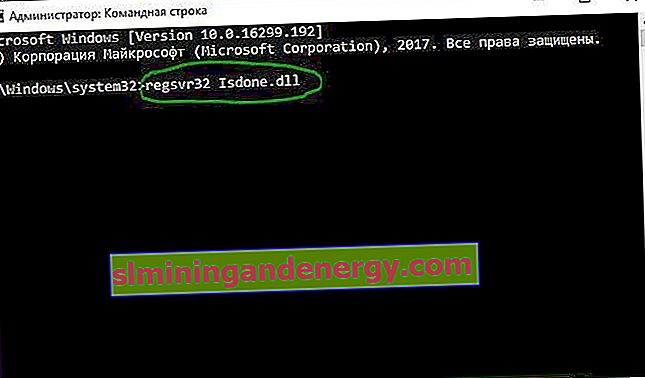
Unduh file ISDone.dll dan unarc.dll
Ini adalah solusi yang terbukti jika file DLL hilang atau tidak berfungsi dengan benar.
LANGKAH 1 . Ikuti tautan ke situs web //www.dllme.com/dll/files/isdone_dll.html dan klik Unduh sekarang untuk mengunduh file dll secara terpisah.
LANGKAH 2 . Buka halaman //www.dllme.com/dll/files/unarc_dll.html jika Anda menerima kesalahan unarc.dll dan unduh file.
LANGKAH 3 . Kemudian, setelah pengunduhan kedua file selesai, klik kanan pada masing-masing file untuk mengekstrak atau mengekstrak .
LANGKAH 4 . Buka drive sistem di sepanjang jalur C: / Windows / System32 dan salin file ini di sana.
Semoga Anda telah memperbaiki kesalahan ISDone.dll ini dengan kode Unarc.dll saat menginstal game di Windows 10.
3. Keputusan untuk meluncurkan penginstal permainan atau program dari folder TEMP
Dalam komentarnya, salah satu pengguna dengan nama panggilan Pavel Panchenko berbagi cara yang menarik. Jika metode di atas tidak membantu Anda, kami akan menganalisis solusi lain untuk masalah ini. Intinya adalah Anda harus meletakkan penginstal game itu sendiri ke folder sementara windows " TEMP ", mari kita lihat bagaimana melakukannya.
- Tekan kombinasi tombol Win + R dan masukkan % TEMP% atau navigasikan jalur termasuk folder dan file tersembunyi C: \ users \ username \ Appdata \ Local \ Temp

- Salin penginstal ".exe" dari permainan atau program itu sendiri dan letakkan di folder temp yang terbuka. Selanjutnya, mulai saja penginstalan game dari folder temp. Jika ada kesalahan, coba jalankan penginstalan sebagai administrator dengan mengklik kanan penginstal itu sendiri. Setelah penginstalan berhasil, Anda dapat menghapus penginstal itu sendiri sehingga tidak menghabiskan ruang berharga di drive sistem.